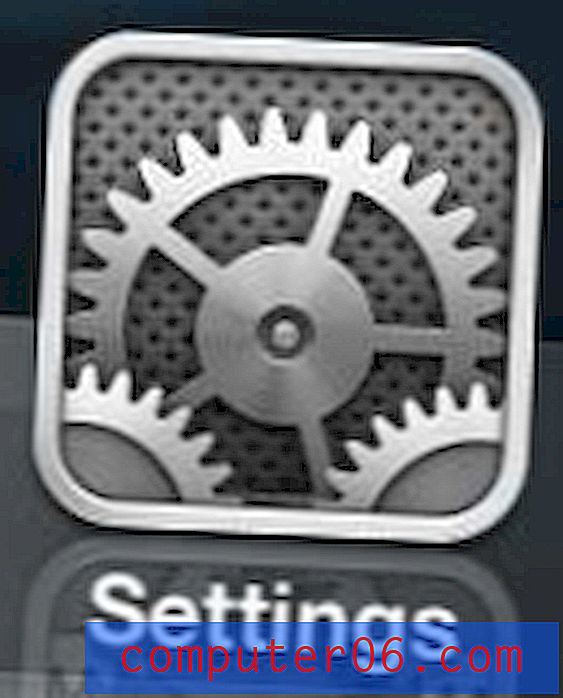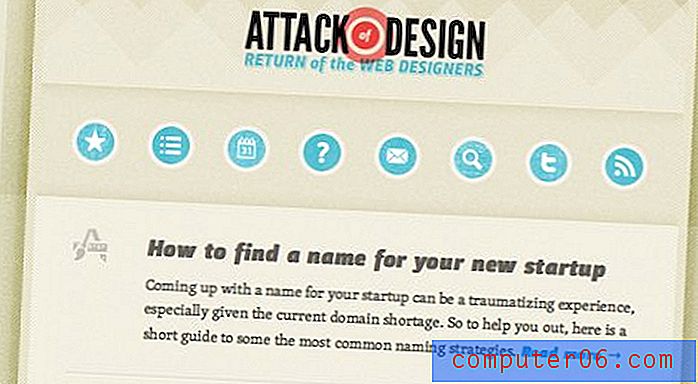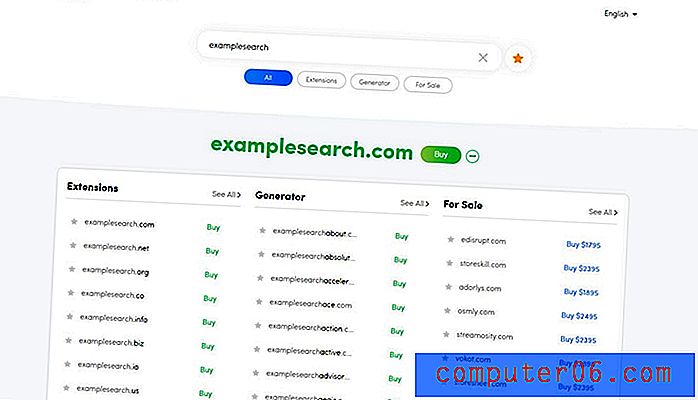Jak dodać nowy slajd w Prezentacjach Google
Podczas gdy prezentacje tworzone w Prezentacjach Google mogą technicznie składać się tylko z jednego slajdu, bardzo prawdopodobne jest, że będziesz potrzebować więcej niż jednego slajdu, aby przekazać wszystkie informacje wymagane w prezentacji. A może otrzymałeś prezentację do edycji od kolegi i odkryłbyś, że poprawi ją dodanie nowego slajdu.
Na szczęście istnieje kilka różnych metod, których można użyć, aby dodać nowy slajd w Prezentacjach Google. Nasz przewodnik pokaże Ci trzy z nich, abyś mógł dodać nowy slajd i umieścić go w wybranej kolejności w pokazie slajdów.
Jak dodać nowy slajd do pokazu slajdów w Prezentacjach Google
Kroki w tym artykule zakładają, że masz już istniejącą prezentację w Prezentacjach Google i chcesz dodać nowy slajd do tej prezentacji.
Krok 1: Otwórz Dysk Google na https://drive.google.com/drive/my-drive i kliknij prezentację, do której chcesz dodać nowy slajd.
Krok 2: Wybierz slajd z kolumny po lewej stronie okna, po której chcesz dodać nowy slajd.

Krok 3: Wybierz zakładkę Wstaw u góry okna.
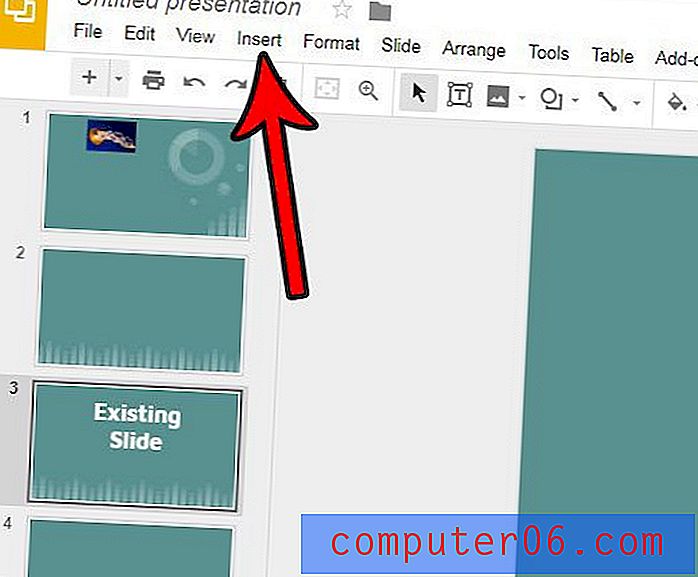
Krok 4: Kliknij opcję Nowy slajd u dołu okna.

Pamiętaj, że możesz także dodać nowy slajd, naciskając Ctrl + M na klawiaturze lub klikając przycisk + nad kolumną slajdów. Możesz także kliknąć strzałkę po prawej stronie tego przycisku + i wybrać jeden z wielu różnych formatów nowego slajdu.
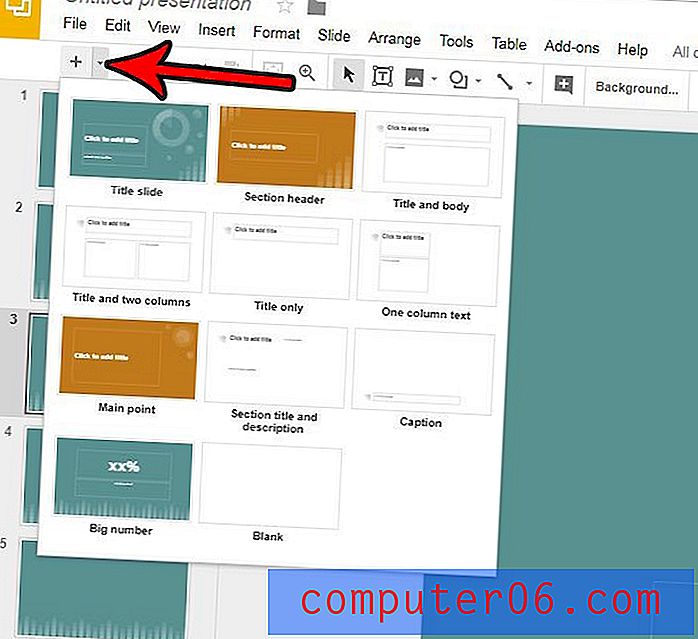
Po dodaniu slajdu, jeśli znajduje się on w niewłaściwej pozycji w pokazie slajdów, możesz przeciągnąć go do właściwej pozycji, klikając i przytrzymując miniaturę slajdu, a następnie przeciągając do właściwej pozycji.
Próbujesz nadać prezentacji profesjonalny wygląd, ale masz problemy z formatowaniem? Spróbuj użyć jednego z domyślnych motywów Prezentacji Google i sprawdź, czy daje to efekt, który chcesz osiągnąć.